Hogyan lehet megváltoztatni a Google Play országát, ha új országba költözik? Ezt a kérdést meg kell fontolnia, ha a régi ország korábbi tartalmát szeretné megtekinteni a Google Playen. Mivel a Google Play Áruház különböző alkalmazásokat, játékokat és egyéb tartalmakat jelenít meg az Ön IP-címe alapján, szükség lehet rá módosítsa a Google Play országát különböző tartalmak böngészéséhez vagy alkalmazás letöltéséhez, amely nem érhető el az Ön országában. Itt láthatja azt a pontos útmutatót, amellyel számítógépről és okostelefonról is módosítani szeretné az országot a Google Playen.
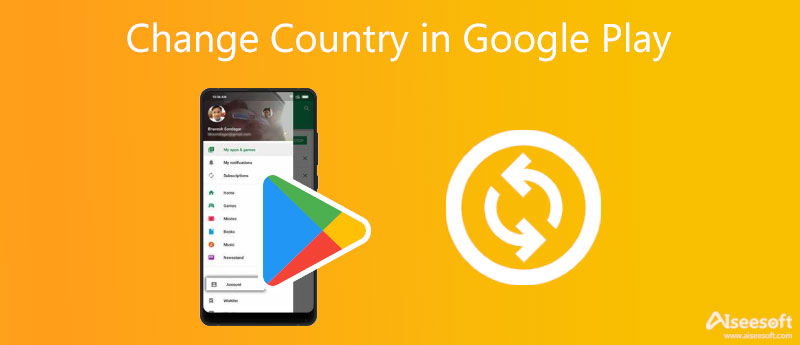
Ha üzleti úton vagy személyesen utazik egy másik országba, érdemes lehet megváltoztatni a Google Play országát, hogy különböző tartalmakhoz, például filmekhez és könyvekhez férhessen hozzá. Le is töltheti azokat az alkalmazásokat, amelyek az előző országában nem érhetők el, mivel az Áruházban található alkalmazások és egyéb tartalom országonként eltérő lehet. Ezért a következő tartalom bemutatja a két módszert, hogyan módosíthatja az országot a Google Play Áruházban számítógépről és okostelefonról egyaránt. Ha többet szeretne megtudni, lépjen előre.
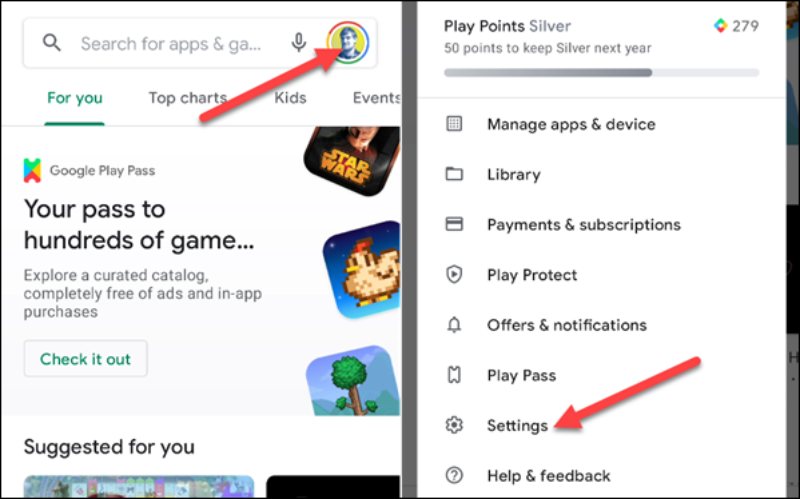
Nincs közvetlen mód az ország megváltoztatására Google Play Áruház számítógépen, de ezen keresztül válthat országot Google Pay.
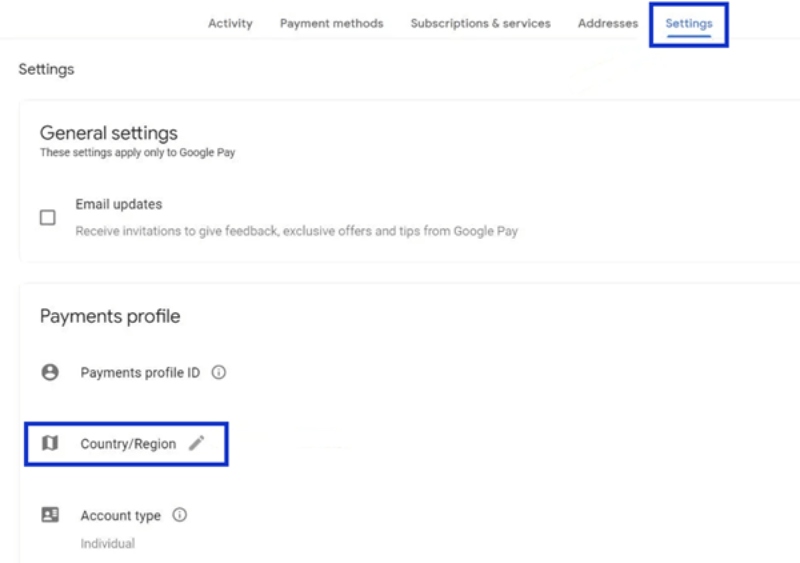
Bónusztipp: Váltson országot iOS-eszközökön
Az iOS-felhasználók az IP-cím alapján tartalmat megjelenítő alkalmazások országait is módosíthatják. Ezen túlmenően, kivéve ha fizikailag megjelenik egy új országban, segítségre van szüksége iOS-eszközei országának megváltoztatásához hamis helyekre. Aiseesoft AnyCoord az egyik kiváló helyváltoztató a piacon. Szabadon változtathatja pozícióját az iPhone és iPad készülékeken a számítógépeken

Letöltések
100% biztonságos. Nincsenek hirdetések.
100% biztonságos. Nincsenek hirdetések.
A Google Play országának sikeres és problémamentes megváltoztatása érdekében íme néhány tipp, amelyet tudnia kell, valamint néhány meleg emlékeztető.
1. Az első és a legfontosabb, hogy évente csak egyszer módosíthatja az országot a Google Play Áruházban. Ezért gondolja át kétszer, mielőtt megváltoztatja, mert 12 hónapot kell várnia, amíg vissza nem cseréli az Áruházban.
2. Országváltás után már nem használhatja fel korábbi Google Play-egyenlegét a régi országhoz az új országprofilban.
3. A Google Play országának sikeres megváltoztatásához amellett, hogy fizikailag egy másik országban tartózkodik, rendelkeznie kell az adott országban használt fizetési móddal is.
4. Az egyéb funkciók, például a Google Play Points és a Google Play Pass az Ön Google Play országához vannak társítva. Miután megváltoztatta az országot a Google Play Áruházban, elveszíti az összes pontot az új országban.
Miután megismerte a fenti dolgokat, és úgy dönt, hogy módosítja a profilját, 48 órára van szüksége a frissítéshez, és utána böngészhet az új tartalom között a különböző országokban/régiókban.
Miért nem látom az ország hozzáadásának lehetőségét?
Az ország hozzáadása lehetőség gyakran megjelenik, miután másik országba költözik, hogy módosítsa a Google Play országát, és a Google Play Áruház ezt az Ön IP-címe alapján észleli. Ez a helyzet azonban néha akkor is előfordulhat, ha új országban tartózkodik. Ennek oka lehet az, hogy az elmúlt év során országot váltott, vagy a Google Play Családi könyvtár.
Mi a teendő, ha nem tudom megváltoztatni az országot a Google Playen?
Tegyük fel, hogy nem tudja megváltoztatni az országot a Google Play Áruházban, vagy nem látja a lehetőséget. Megpróbálhatod törölje a gyorsítótárat és adatok. Először nyissa meg a beállítások alkalmazás a telefonján. Koppintson a Alkalmazások és értesítések és a Az összes alkalmazás megtekintése. Ezután görgessen le a Google Play Áruház megkereséséhez, és érintse meg a lehetőséget Tárolás és a Cache. Ezután érintse meg a gombot Tiszta tárolás véglegesíteni. Ezenkívül ellenőrizheti, hogy az alkalmazásai frissültek-e, vagy kipróbálhatja a végső megoldást új fizetési profil létrehozására.
A Google Play Áruház automatikusan megváltoztatja az országomat?
Nem, az Áruház nem változtatja meg automatikusan a Google Play országát, ha Ön másik országba utazik. Az új helyre való váltás lehetősége megjelenik a beállítások a Google Playen. De rá kell kattintania, és hozzá kell férnie a profilhoz az országok kézi váltásához. Ezenkívül győződjön meg arról, hogy a megfelelő fizetési módot használja. Ellenkező esetben új fiókot kell létrehoznia.
Következtetés
Végezetül ez a cikk részletes útmutatót ad Önnek hogyan módosíthatja az országot a Google Play Áruházban számítógépen és okostelefonon egyaránt. Ezenkívül ahhoz, hogy sikeresen váltson országot a Google Play alkalmazásban, arról is meg kell győződnie, hogy fizikailag az adott országban tartózkodik, vagy az IP-címe is. Ezenkívül rendelkeznie kell egy fizetési móddal az adott országból. Ezenkívül a fent említett megbízható szoftvert is használhatja országváltásra iOS-eszközökön.

Az Aiseesoft AnyCoord segítségével könnyedén elrejtheti, meghamisíthatja vagy megváltoztathatja GPS-helyét bármely más helyre. Szükség esetén akár mozgó útvonalat is tervezhet.
100% biztonságos. Nincsenek hirdetések.
100% biztonságos. Nincsenek hirdetések.